
Cet article explique comment implémenter une table arborescente avec une case à cocher Tout sélectionner en HTML à l'aide de l'élément. L'argument principal est que la meilleure approche consiste à utiliser JavaScript pour ajouter une case à cocher Sélectionner tout à l'en-tête du tableau, puis à utiliser JavaScript pour li
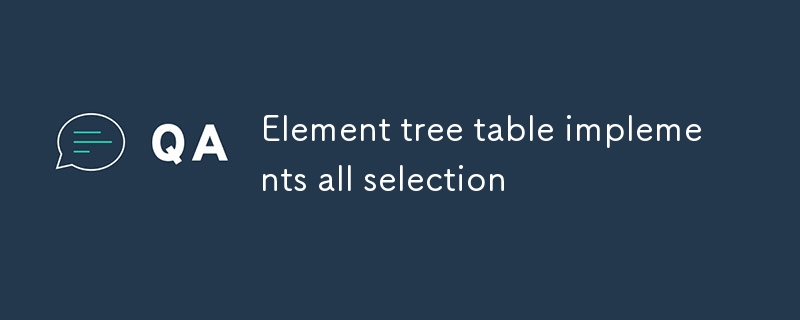
Quelle est la meilleure approche pour implémenter une table arborescente avec une case à cocher Tout sélectionner en HTML à l'aide d'un élément ?
La meilleure approche pour implémenter une table arborescente avec une case à cocher Tout sélectionner en HTML à l'aide d'un élément consiste à utiliser JavaScript pour ajouter une case à cocher Tout sélectionner à l'en-tête du tableau, puis à utiliser JavaScript pour écouter les modifications apportées au case à cocher et mettez à jour le statut coché de toutes les cases à cocher enfants en conséquence. tableau à l'aide d'un élément, vous pouvez suivre les étapes suivantes :
Créez un élément de tableau et ajoutez une ligne d'en-tête.Ajoutez une case à cocher Sélectionner tout à la ligne d'en-tête.
Ajoutez un élément tbody au tableau.Ajoutez un élément tr pour chaque ligne de la table arborescente. Voici un exemple de la façon de procéder :<code class="html"><table>
<thead>
<tr>
<th><input type="checkbox" id="select-all"></th>
<th>Name</th>
</tr>
</thead>
<tbody>
<tr>
<td><input type="checkbox" name="child"></td>
<td>Child 1</td>
</tr>
<tr>
<td><input type="checkbox" name="child"></td>
<td>Child 2</td>
</tr>
</tbody>
</table>
<script>
const selectAll = document.getElementById('select-all');
const checkboxes = document.querySelectorAll('input[type="checkbox"][name="child"]');
selectAll.addEventListener('change', (event) => {
checkboxes.forEach((checkbox) => {
checkbox.checked = event.target.checked;
});
});
</script></code><code class="html"><table>
<thead>
<tr>
<th><input type="checkbox" id="select-all"></th>
<th>Name</th>
</tr>
</thead>
<tbody>
<tr>
<td><input type="checkbox" name="child"></td>
<td>Child 1</td>
</tr>
<tr>
<td><input type="checkbox" name="child"></td>
<td>Child 2</td>
</tr>
</tbody>
</table>
</code>Ce qui précède est le contenu détaillé de. pour plus d'informations, suivez d'autres articles connexes sur le site Web de PHP en chinois!
 Comment configurer au mieux la mémoire virtuelle
Comment configurer au mieux la mémoire virtuelle
 Gestion des exceptions InvocationTargetException
Gestion des exceptions InvocationTargetException
 Méthode de réparation des doutes sur la base de données
Méthode de réparation des doutes sur la base de données
 Comment récupérer des fichiers supprimés sur ordinateur
Comment récupérer des fichiers supprimés sur ordinateur
 0x00000006 Que faire si l'imprimante ne peut pas être connectée ?
0x00000006 Que faire si l'imprimante ne peut pas être connectée ?
 Comment obtenir l'heure actuelle en JAVA
Comment obtenir l'heure actuelle en JAVA
 Méthodes de cryptage du stockage des données
Méthodes de cryptage du stockage des données
 Introduction aux fournisseurs de services proposant des prix de serveur cloud rentables
Introduction aux fournisseurs de services proposant des prix de serveur cloud rentables